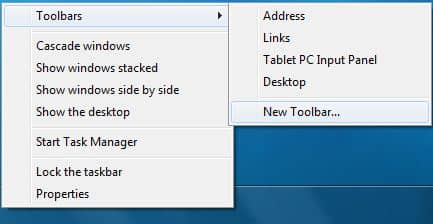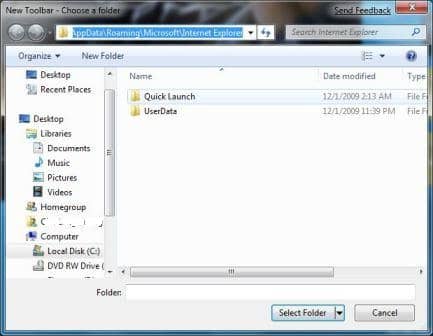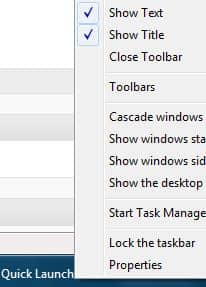Панель быстрого запуска уже почти устаревшая в Windows 7, как и вся панель задач были заменены значительно интересным Superbar, который позволяет создавать ярлыки для размещения на нём напрямую. Для пользователей, которые не хотят новую панель быстрого запуска и хотят вернуть старую панель обратно в Windows 7,есть новость — Microsoft до сих пор не полностью удалила панель быстрого запуска, панель быстрого запуска включена и не скрыта по умолчанию.
Используйте советы ниже, чтобы включить панель быстрого запуска в Windows 7:
1.Щелкните правой кнопкой мыши на панели задач Windows 7, и укажите на панели инструментов пункт в контекстном меню, а затем выберите New Toolbar … .
2.Перейдите к следующей папке (простой способ это скопировать и вставить в поле Адрес для автоматического перехода ):
% SystemDrive% \ Users \ имя пользователя%% \ AppData \ Roaming \ Microsoft \ Internet Explorer \
3.Найдите и выделите папку Quick Launch, а затем нажмите кнопку Выбрать папку.
4.Панель быстрого запуска будет добавлена в панели задач Windows близко к области уведомлений. Разблокировка панели задач (щёлкните правой кнопкой мыши на панели задач и снимите флажок Закрепить панель задач ), чтобы переместить панель быстрого запуска.
5.Чтобы переместить панель быстрого запуска слева от панели задач рядом с кнопкой Пуск, переместите все прикладные программы из Superbar щёлкнув правой кнопке мыши на каждой иконке, а затем выберите команду Изъять эту программу из панели задач .
Переместите обе границы панели быстрого запуска для дальней левой, а затем снова-контактные приложения панели задач, если вы все еще в них нуждаетесь.
6.При желании,щёлкните правой кнопкой мыши на пустое пространство внутри области быстрого запуска панели инструментов, и снимите флажок Показать Название удалить Быстрая формулировка запуска или снимите флажок Показать текст удалив этикетку рядом с ярлыков и иконкой в панели быстрого запуска.
Добавить иконки и / или ссылки на панель быстрого запуска путём перетаскивания на панель быстрого запуска в % SystemDrive% \ Users \ имя пользователя%% \ AppData \ Roaming \ Microsoft \ Internet Explorer \ Quick Launch \ папка, удалив иконку, как при работе с любыми типичными файлами (щёлкните правой кнопкой мыши на ней, а затем выберите Удалить).
Как отключить и удалить панель быстрого запуска в Windows 7
После добавления панели быстрого запуска в Windows 7, чтобы удалить QuickLaunch панель инструментов, просто щелкните правой кнопкой мыши на панели задач и перейдите к панели инструментов , затем снимите пункт меню панель быстрого запуска. Панель быстрого запуска, будет удалена с панели задач и панели инструментов элемент в папке Панели инструментов также будут удалён.
[note]P.P.S. Если у Вас есть вопросы, желание прокомментировать или поделиться опытом, напишите, пожалуйста, в комментариях ниже.[/note]
 Решение проблемы. Советы Windows. Клуб Windows
Решение проблемы. Советы Windows. Клуб Windows